win10怎么设置声音输出选择模式 win10声音选择输出设备设置方法
更新时间:2024-06-04 10:45:54作者:runxin
基本上,我们使用的win10电脑声音输出方式有两种,一种是音响设备的输出,另一种则是耳机设备,当然在台式win10电脑同时连接有音响和耳机设备的情况下,有些用户就想要调整声音选择输出设备,对此win10怎么设置声音输出选择模式呢?以下就是有关win10声音选择输出设备设置方法。
具体方法如下:
1、首先:开机后右击右下角的小喇叭。
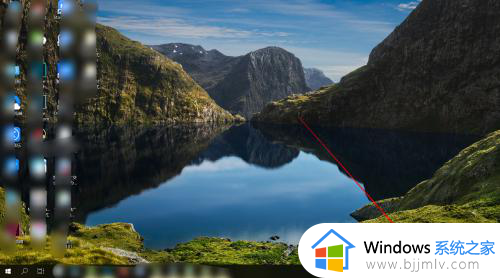
2、在弹出的对话框中选择“打开声音设置”。
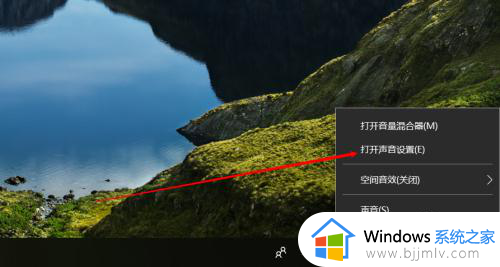
3、然后在“选择输出设置”中更改想要输出的音频。
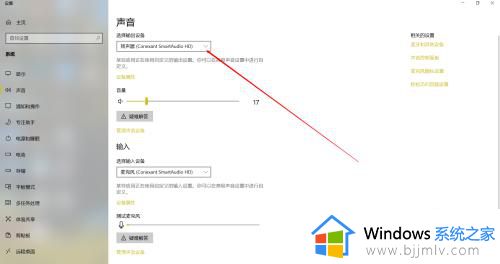
综上所述就是小编教大家的win10声音选择输出设备设置方法了,有遇到过相同问题的用户就可以根据小编的步骤进行操作了,希望能够对大家有所帮助。
win10怎么设置声音输出选择模式 win10声音选择输出设备设置方法相关教程
- win10怎么设置声音输出选择设备?win10系统如何设置声音输出设备
- win10无声音输出设备怎么办 win10声音输出设备没了解决方法
- win10声音无法找到输出设备怎么办 win10声音设置无法找到输入输出设备解决方案
- win10声音输出设备没有耳机怎么办 win10声音输出设备没有耳机选项如何解决
- win10声音输出无法找到输出设备怎么办 win10系统声音无法找到输出设备解决方法
- win10无法找到声音输出设备怎么办?win10找不到声音输出设备修复方法
- win10如何更改默认声音输出设备 win10怎么设置默认音频输出设备
- win10更新后没有声音输出设备怎么办 win10更新后没有声音输出设备如何修复
- win10声音无法找到输出设备为什么 win10声音找不到输出设备如何解决
- 无法找到输出设备声音win10怎么办 win10扬声器找不到输出设备修复方案
- win10如何看是否激活成功?怎么看win10是否激活状态
- win10怎么调语言设置 win10语言设置教程
- win10如何开启数据执行保护模式 win10怎么打开数据执行保护功能
- windows10怎么改文件属性 win10如何修改文件属性
- win10网络适配器驱动未检测到怎么办 win10未检测网络适配器的驱动程序处理方法
- win10的快速启动关闭设置方法 win10系统的快速启动怎么关闭
win10系统教程推荐
- 1 windows10怎么改名字 如何更改Windows10用户名
- 2 win10如何扩大c盘容量 win10怎么扩大c盘空间
- 3 windows10怎么改壁纸 更改win10桌面背景的步骤
- 4 win10显示扬声器未接入设备怎么办 win10电脑显示扬声器未接入处理方法
- 5 win10新建文件夹不见了怎么办 win10系统新建文件夹没有处理方法
- 6 windows10怎么不让电脑锁屏 win10系统如何彻底关掉自动锁屏
- 7 win10无线投屏搜索不到电视怎么办 win10无线投屏搜索不到电视如何处理
- 8 win10怎么备份磁盘的所有东西?win10如何备份磁盘文件数据
- 9 win10怎么把麦克风声音调大 win10如何把麦克风音量调大
- 10 win10看硬盘信息怎么查询 win10在哪里看硬盘信息
win10系统推荐